Hostwinds Tutoriels
Résultats de recherche pour:
Table des matières
Autoriser l'affichage des extensions de fichiers sous Windows
Mots clés: Windows
Certains dossiers, types de fichiers et lecteurs sont normalement masqués par défaut. Cela peut rendre cela difficile si vous devez en modifier l'un ou au moins les voir.
Comment afficher les fichiers cachés dans Windows?
Voici comment afficher des fichiers cachés sous Windows, en fonction de la version de Windows que vous utilisez.
Windows 8 et supérieur
Étape 1: Touche Windows et le bouton "x" en même temps
Step 2: Sélectionnez le panneau de commande dans le menu qui apparaît
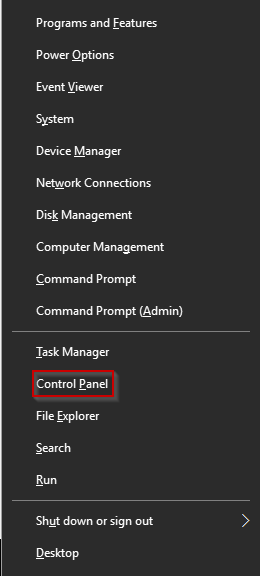
Étape 3: Tapez "Options de dossier" dans la zone de recherche en haut à droite
Étape 4: Cliquez sur Options des dossiers ou Options des dossiers ou de l'explorateur de fichiers

Étape 5: Cliquez sur l'onglet Affichage en haut de la fenêtre contextuelle
Étape 6: Cliquez pour activer l'affichage des fichiers cachés, des dossiers et des lecteurs
Étape 7: Cliquez pour activer l'option Masquer les extensions pour les types de fichiers connus
Étape 8: Cliquez sur OK
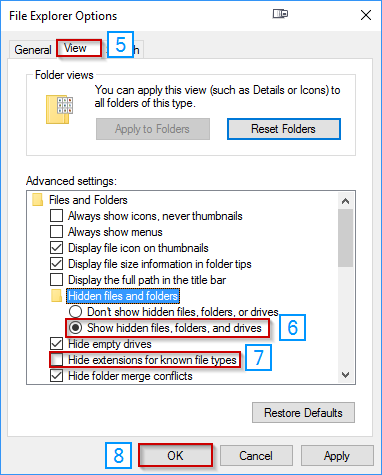
Windows 7
Étape 1: Cliquez sur Démarrer
Step 2: Tapez Options des dossiers dans la barre de recherche
Étape 3: Cliquez sur Options des dossiers
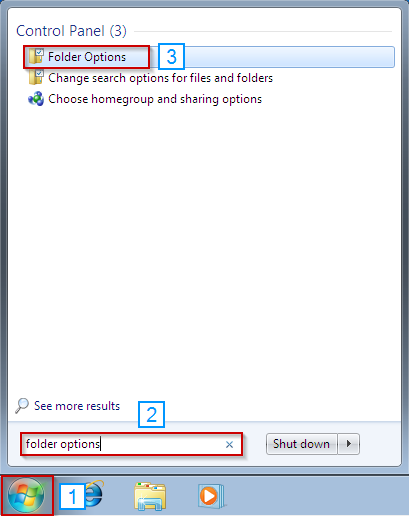
Étape 4: Cliquez sur Afficher dans la boîte qui apparaît
Étape 5: Assurez-vous que les fichiers cachés, les dossiers et les lecteurs cachés sont activés.
Étape 6: Assurez-vous que l'option Masquer les extensions pour les types de fichiers connus n'est pas cochée
Étape 7: Cliquez sur Appliquer
Étape 8: Cliquez sur OK
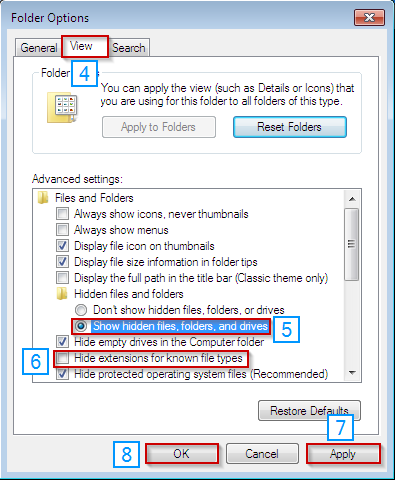
Windows XP
Étape 1: Accédez au menu Démarrer> Poste de travail
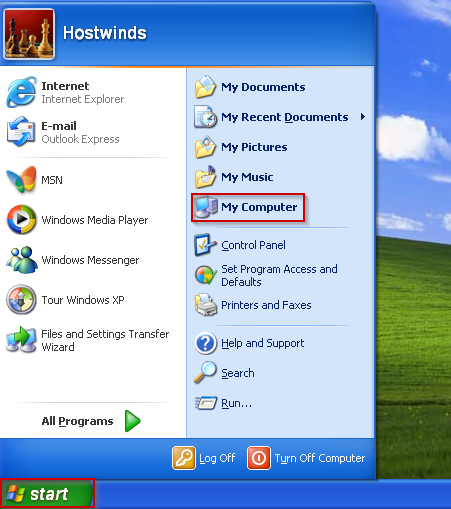
Étape 2: Cliquez sur Outils en haut
Étape 3: Cliquez sur Options des dossiers

Étape 4: Cliquez sur l'onglet Affichage
Étape 5: Assurez-vous que l'option Masquer les extensions de fichiers pour les types de fichiers connus n'est pas cochée
Étape 6: Cliquez sur Appliquer à tous les dossiers
Étape 7: Cliquez sur Appliquer
Étape 8: Cliquez sur OK
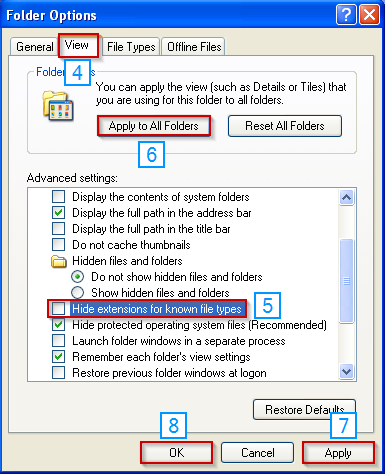
Écrit par Hostwinds Team / décembre 13, 2016
